这篇教程Photoshop通道替换调出紫红色的美女头像照片写得很实用,希望能帮到您。
素材图片有点过曝,色彩有点杂乱。调色之前需要简单的把人物肤色部分调暗,然后用通道替换消除杂色,后期再根据自己的需要调整主色。 最终效果 
原图 
一、photoshop打开素材图片,按Ctrl + J 把背景图层复制一层,进入通道面板,选择绿色通道,按Ctrl + A 全选,按Ctrl + C 复制。选择蓝色通道按Ctrl + V 粘贴,点RGB通道返回图层面板,效果如下图。 
二、创建可选颜色调整图层,对红,青进行调整,参数设置如图2,3,效果如图4。这一步把红色转为橙黄色,青色转为青蓝色。 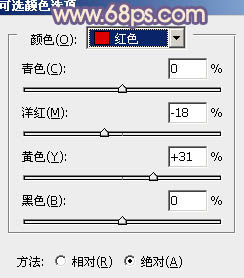
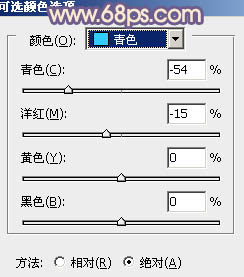

三、创建曲线调整图层,对蓝色进行调整,参数设置如图5,效果如图6。这一步增加图片暗部蓝色及高光部分增加淡黄色。 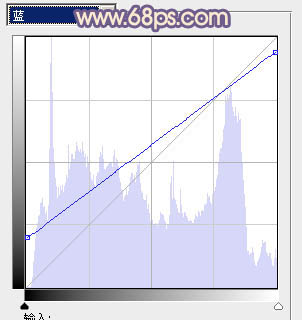

Phototoshop制作华丽大气的情人节艺术字教程
用Photoshop调出青灰色的时尚韩系美女图片 |

